每个人的手机上都存在着一些隐私,我们不希望别人翻看我们手机的时候浏览和使用它们,今天就来教你如何把手机上的软件隐藏起来,再也不用怕别人乱翻我们的手机了 。

文章插图
一、iPhone隐藏应用
苹果手机隐藏应用比较方便,只需在桌面长按对应的软件图标,选择「移除App」,弹出移除的弹窗后,点击「从主屏幕移除」,就可以发现图标已经消失了 。
如果你想要恢复的话,从App资源库列表里,可以找到这个软件,长按拖动到桌面 。
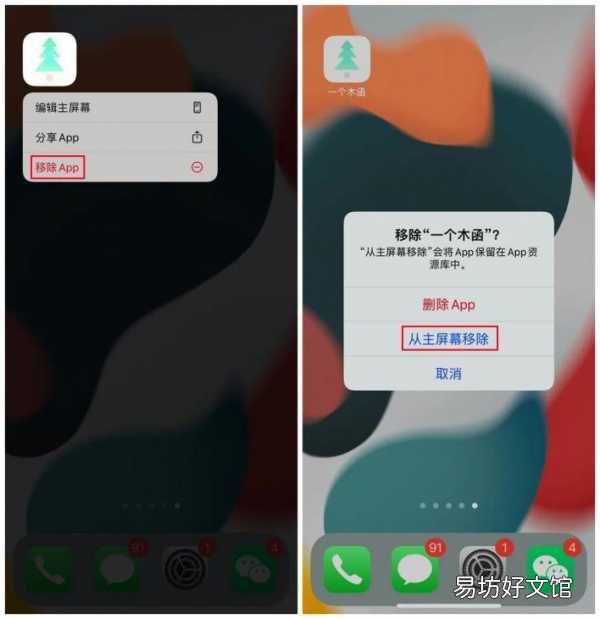
文章插图
当你有很多软件都是不常用的,可以单独放置在一个页面,长按主屏幕空白区域,进入编辑页面,取消勾选这个页面,轻点「完成」,即可批量隐藏App 。
想要取消隐藏页面,重复上面的步骤即可 。

文章插图
二、安卓隐藏应用
安卓手机也能隐藏App,不同的系统,操作可能不太一样,可以先打开设置,搜索“隐藏”这个关键词,找到「隐藏应用」的相关功能 。
随后勾选你需要隐藏的应用,就可以隐藏对应的软件了 。
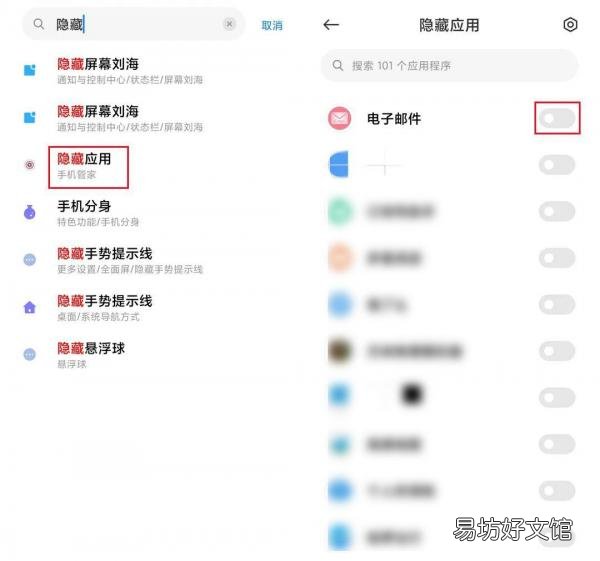
文章插图
如果你想隐藏得更深,打开手机的「设置」-「隐私」-「隐私空间」 。
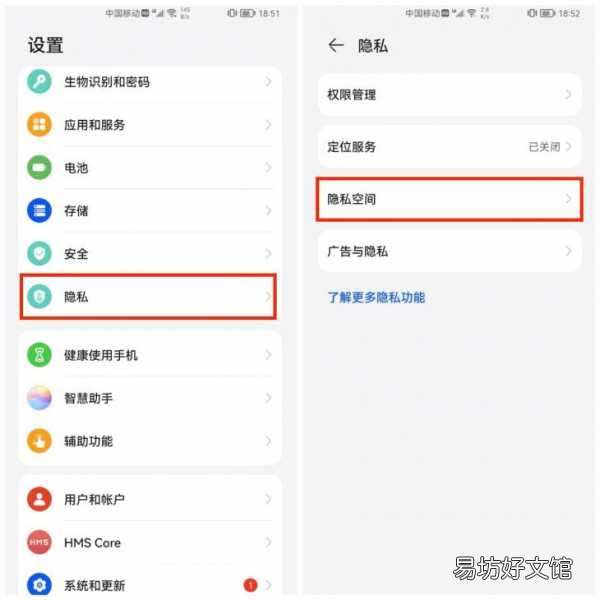
文章插图
【手把手教你隐藏手机app方法 如何隐藏手机上的应用程序】 选择「开启」,这时候你就可以使用两个账户,这两个账户安装的软件互不干扰,使用不同的密码可以进入这两个账户,相当的安全 。
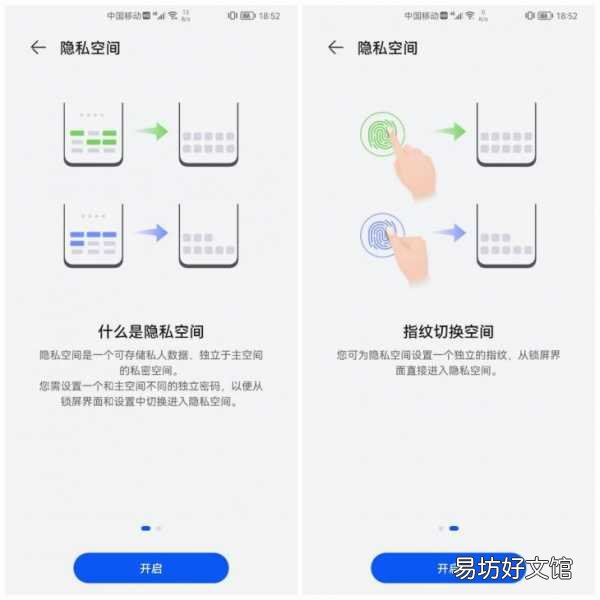
文章插图
写在后面:

文章插图
一、iPhone隐藏应用
苹果手机隐藏应用比较方便,只需在桌面长按对应的软件图标,选择「移除App」,弹出移除的弹窗后,点击「从主屏幕移除」,就可以发现图标已经消失了 。
如果你想要恢复的话,从App资源库列表里,可以找到这个软件,长按拖动到桌面 。
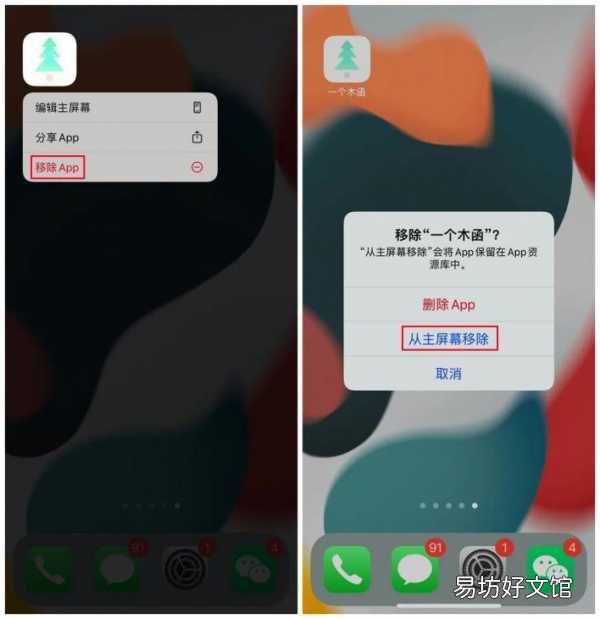
文章插图
当你有很多软件都是不常用的,可以单独放置在一个页面,长按主屏幕空白区域,进入编辑页面,取消勾选这个页面,轻点「完成」,即可批量隐藏App 。
想要取消隐藏页面,重复上面的步骤即可 。

文章插图
二、安卓隐藏应用
安卓手机也能隐藏App,不同的系统,操作可能不太一样,可以先打开设置,搜索“隐藏”这个关键词,找到「隐藏应用」的相关功能 。
随后勾选你需要隐藏的应用,就可以隐藏对应的软件了 。
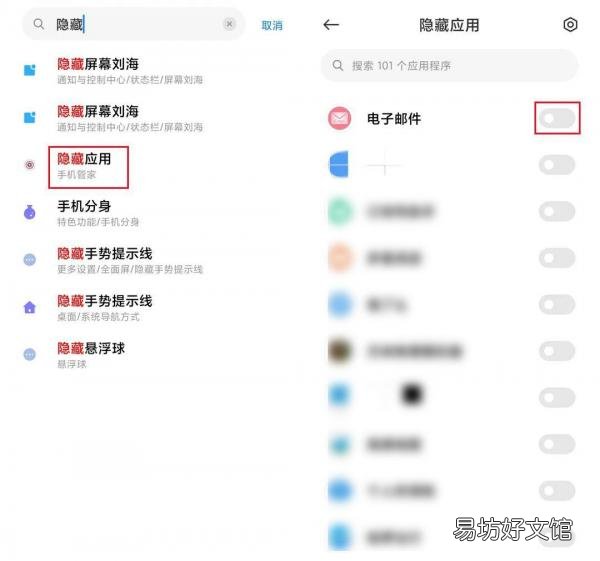
文章插图
如果你想隐藏得更深,打开手机的「设置」-「隐私」-「隐私空间」 。
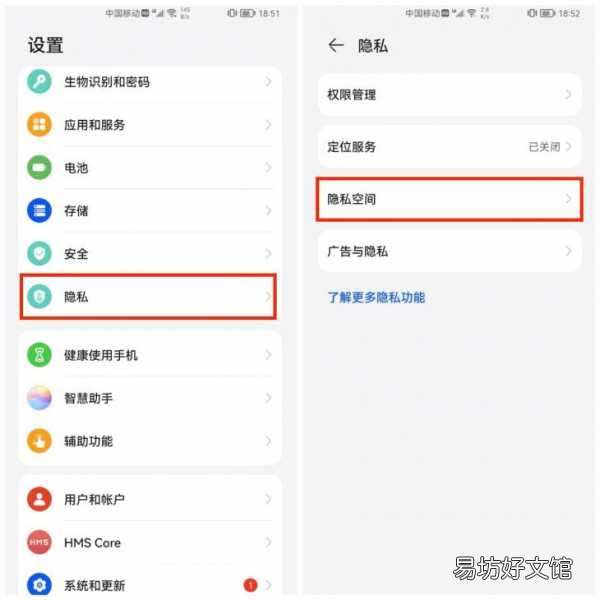
文章插图
【手把手教你隐藏手机app方法 如何隐藏手机上的应用程序】 选择「开启」,这时候你就可以使用两个账户,这两个账户安装的软件互不干扰,使用不同的密码可以进入这两个账户,相当的安全 。
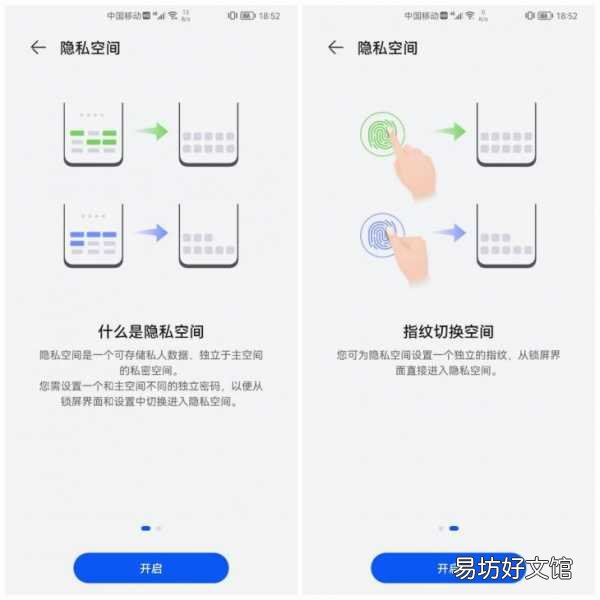
文章插图
写在后面:
今天的内容就到这里了,如果你觉得不错的话可以分享出去,这样能够帮助到更多的人哦 。
学会把手机上的软件隐藏起来,以后再也不用怕别人乱翻我们的手机了,很实用 。
推荐阅读
- 手把手教你Ps修复工具的操作教程 PS修补工具使用技巧
- 免费教你applemusic使用技巧 苹果手机音乐使用方法
- 教你一秒钟打出你想要的符号 word特殊符号查找方法
- 小编教你一招即可快速解决 苹果手机显示已停用连接iTunes解决方法
- 手把手教你safari接入互联网设置 iphone怎么连接互联网
- 手把手教你正确剪辑视频方法 怎么剪视频上下多余的部分
- 教你一键免费整理电脑桌面 桌面助手在哪里设置
- 教你3个磨刀必备小妙招 家用快速磨刀器怎么用
- 一招教你将视频无损的传输到手机上 电脑上的视频怎么导入到手机
- 30秒教你iphone下载铃声方法 苹果手机怎么下载音乐







